FLAC(フリーロスレスオーディオコーデック、英語:Free Lossless Audio Codec)は、オープンフォーマットの可逆圧縮音声ファイルフォーマットで、元の音声データからの音質を劣化しないのは特徴です。でも、現在主流であるアップル製品とは相性が悪くて、FLACをiPhone、iPadなどで再生することができません。
M4AはMPEG-4規格で定められたMP4ファイル形式を音声用にアップル社が独自に拡張した、音声ファイルを記録する形式です。FLACと比較してM4Aは音質をあまり変わらなく、iPhone、iPod、iTunesなどのApple製品で再生できるメリットを持つため、FLACをM4Aに変換しようとする方が多いです。

FLACをM4Aに変換して再生するには、AnyMP4 動画変換 究極をおすすめします。このFLAC M4A 変換ソフトを使うと、無劣化かつ高速でFLACからM4Aに変換したり、オーディオビットレート・サンプルレートを調整してFLACからM4Aに出力したりするができます。また、FLACの再生、編集も可能です。例えば、FLACから不要な部分を取り除いたり、FLACのタグ情報を編集したりすることに対応できます。
では、このFLAC M4A 変換を無料ダウンロードし、お使いのPCにインストールして、FLACを変換してM4Aとして保存する方法をご案内いたしましょう。
FLAC M4A変換ソフトを立ち上げ、「変換」タブを選択して、M4Aに変換したいFLACをドラッグアンドドロップします。あるいは、「ファイルを追加」ボタンをクリックして、FLACファイルを選択して読み込みます。

FLACファイルを追加
「✂」アイコンをクリックすると、開始時点と終了時点を設定してカットすることでFLACから不要な一部を取り除けます。
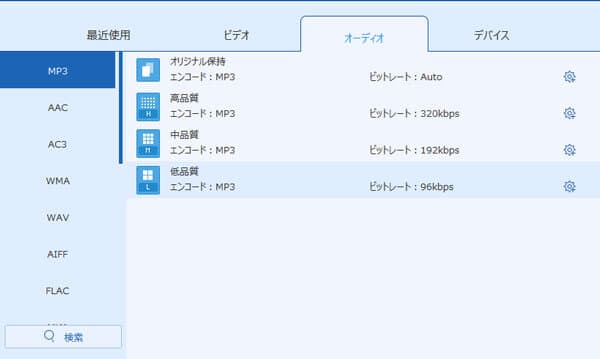
FLACをカット
インタフェースに戻って、右側の「出力形式」のドロップダウンメニューにある「オーディオ」タブを選択して、出力形式のM4Aを選べます。それに、歯車アイコンをクリックして、オーディオビットレート、サンプルレートを設定可能です。

FLACをM4Aに変換
最後、インタフェースの画面右下にある「すべて変換」をクリックして、FLACからM4Aへ変換し始めます。以上、初心者にとっても、拡張子が.flacの音声ファイルを.m4aに変換する方法がシンプルでしょう。このFLAC M4A 変換ソフトにより、ハイレゾ音源の標準FLACをMP3、AAC、WMA、WAVなどにも変換できますので、FLACをiTunesやWindowsパソコン、MP3プレイヤーなどで再生するのはすごく便利になるんです。
他に、この動画変換 究極ソフトには、4K/1080pを含む様々な動画ファイルの変換、DVDディスク、フォルダーなどのリッピング、動画圧縮、GIF作成、メディアメタデータエディター、内蔵プレーヤーなどたくさんの便利機能も内蔵されていますので、多機能で評判が高いです。
1.Any Audio Converter
Any Audio Converterはハイレゾ音源の標準であるFLACをM4A、MP3、WAV、AAC等に変換し、WAV、MP3などからFLACへの変換やCD、MP4、AVI、MOV、YouTubeやニコニコ動画からダウンロードした動画からMP3などの音声を抽出することに対応しています。他に、このFLAC M4A変換では、FLACをiPhoneやAndroidスマホの着信音に変換し、FLACファイルのタグ情報を編集し、FLACから不要な一部をカットすることもできます。
FLACをM4Aにエンコードする方法:
1、Any Audio Converterを立ち上げ、「ファイルを追加」ボタンをクリックすることでFLAC音楽ファイルを追加します。
2、右上側の「出力形式」からアップルロスレスオーディオ.m4a形式を選択します。
3、最後、右下の「変換」ボタンを押すことでFLAC音源をM4Aに変換できます。
2.オンラインフリーConvertio FLAC M4A 変換
https://convertio.co/ja/audio-converter/
ConvertioはFLACをM4Aに変換できるオンラインフリーサービスです。また、M4AをFLACに変換し、MP3、WAV、OGG、AAC、WMAなど多数のフォーマットの変換に対応できます。音楽ファイルの形式を変換する以外に、MP4、AVI、WMV、MKV、MOV、MODなど汎用動画ファイルや画像、電子ブック、アーカイブなどのファイルを変換することもサポートします。
このFLAC M4A 変換フリーサイトにより、時間帯を設定してFLACの一部を切り取り、可変ビットレートやサンプルレートを設定してFLACからM4Aに変換可能です。でも、無料版では、最大100MBのファイルしか変換できません。
FLACからM4Aに変換する方法:
1、M4Aに変換したいFLACファイルをアップロードします。
2、M4Aの出力形式を選択します。
3、「変換」ボタンをクリックすると、FLACファイルのアップロードや変換が自動的に行われます。変換後、「ダウンロード」ボタンをクリックして、FLACから変換されたM4AをDLして、iTunesやiPodなどに入れて聴けます。
3.Online Audio Converter
https://online-audio-converter.com/ja/
Online Audio ConverterはFLACをM4A、MP3、iPhone着信音、OGG及びその他の形式に変換するサイトで、動画形式を含む約300種類のフォーマットに対応します。M4AへFLACを変換する前に、品質やビットレート、周波数、チャンネル数などを設定したり、リバース再生やフェードインを適用したり、FLACのタグ情報を変更したりする細かい設定ができます。また、複数のFLACをM4Aに一括変換可能で、効率的です。
FLACファイルをM4Aに変換する方法:
1、コンピューターやGoogle Drive、Dropbox、URLからFLACファイルを選択します。
2、出力形式の「m4a」を選択し、「詳細設定」ボタンをクリックして、ビットレート、サンプルレートなどを設定します。
3、「変換」ボタンをクリックして、FLACからM4Aへ変換開始です。変換終了後、ダウンロードボタンをクリックしてFLACから出力されたM4Aファイルを保存できます。
以上は、音楽ファイルをFLAC形式からM4A形式に変換するソフト及びFLAC M4A 変換方法の紹介でした。MP4、MOV、WMA、MP3などもっと多くの動画・音楽の変換が必要なら、多機能を一本に凝らすAnyMP4 動画変換 究極があるだけで十分なので、お試しください。その使い方について、MP4 MP3変換、MOV MP4変換などの記事を読んでご参考ください。
推薦文章

この記事は、3GPPをMP4に変換するソフトおよびMP4からMP3に変換することに対応するオンラインサイトをご紹介いたします。

MP3などの音楽ファイルのサイズを小さくして、圧縮したいなら、本文では、MP3音楽ファイルを圧縮する方法を徹底解説しましょう。

このページには、FLVからMP3を抽出することを例にして、音楽の抽出方法をみんなにご紹介いたします。ご参考になれるように!

本文では、MP4からMP3音声を抽出することができるソフト、およびMP4からMP3への変換サイトを詳しくご紹介いたしましょう。